使用过演示文稿的朋友们都知道,常常会在幻灯片的内容上使用超链接可以快速翻到需要的那一页幻灯片。下面小编就来告诉大家如何在WPS演示中使用超链接的命令,一起来看看吧。新建默认模板wps演示文稿,内容版式为空白版式。单击在线素材中的目录项,单击目录选项卡,选中其中一种目录,右击选择快捷菜单中的“插入&rd......
WPS Excel 中频率分布函数 Frequency 的使用方法
WPS教程
2021-10-05 09:22:18
在做业绩统计时,经常要对一列业绩数据进行分档并统计每个档次的个数,如果一个一个进行判断计算,则效率非常低。今天我们来学习频率分布函数 Frequency ,即可轻松搞定。
首先,我们来看下函数的基本语法为:
FREQUENCY(data_array,bins_array)
data_array:必需。要对其频率进行计数的一组数值或对这组数值的引用。
bins_array:必需。要将data_array中的值插入到的间隔数组或对间隔的引用。
我们用一个例子,大家便更容易理解。例如期末考试结束,老师需要统计成绩人数,例如成绩在60分以下有多少个学生:
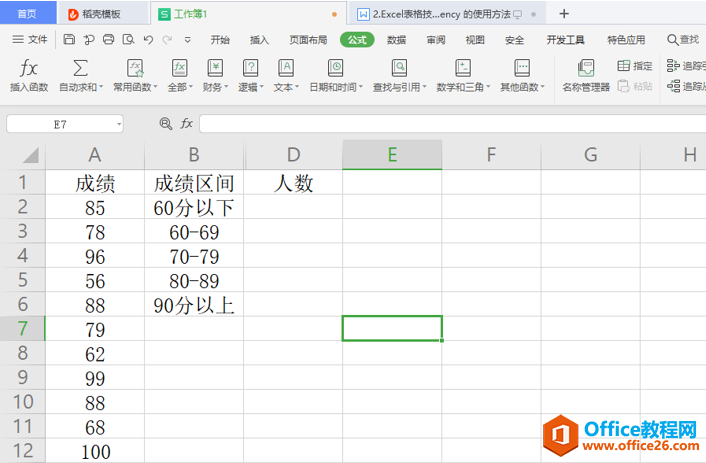
第一步,我们增加一个条件列,列出每个成绩区间的最高成绩:
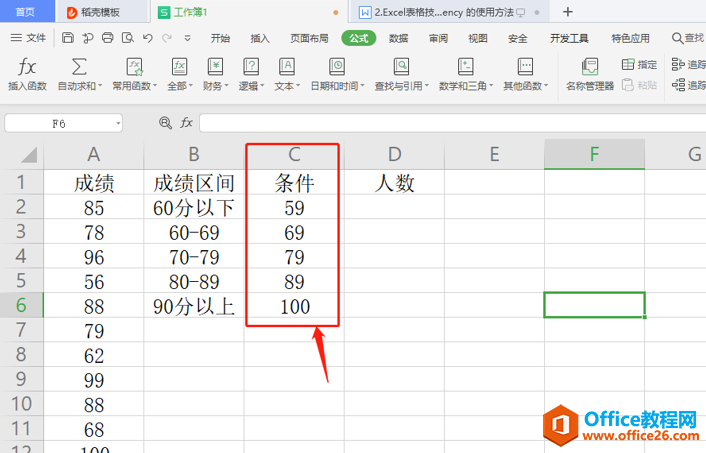
第二步,在D2单元格内,输入公式=FREQUENCY(A2:A12,C2:C6),然后按【Enter】键。A2:A12是需要统计的学生成绩的范围,C2:C6是成绩频率分布的隔数组:
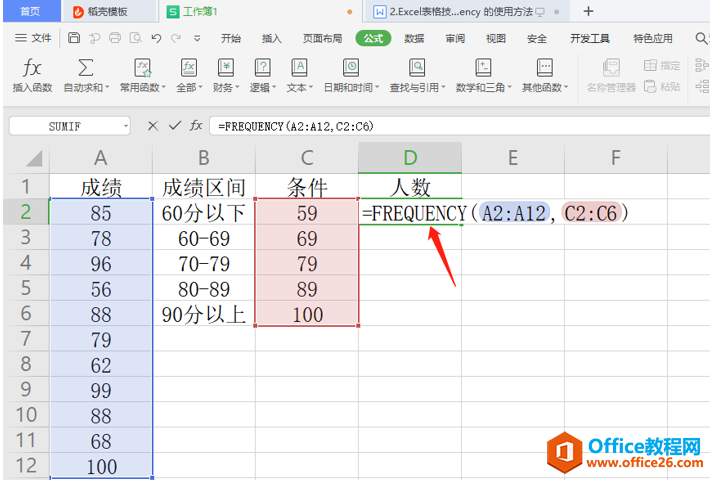
第三步,也是最关键的一步,选中所有要得到结果的数据区域,这里就是C2:C6,然后在公式栏里按【Ctrl+shift+Enter】,单元格会自动填充结果:

最后,我来看下得出的结果。因为我们的成绩区间是数组,所以要使用【{}】,要记得使用【Ctrl+shift+Enter】来打出【{}】符号,不能复制公式:
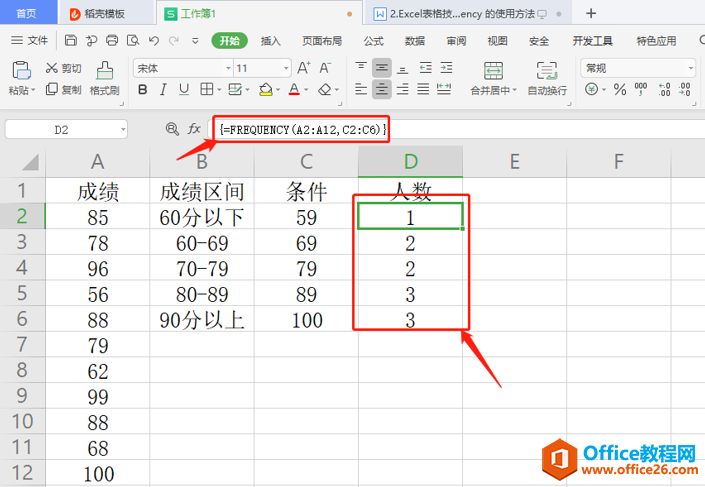
相关文章





